4 основных шага для импорта продуктов в Magento 2 (Руководство по импорту продуктов Magento)
Опубликовано: 2022-05-17Magento 2.0 — это эффективная платформа для управления запасами , которая предоставляет вам упрощенные процессы импорта, чтобы сэкономить ваше время и избежать ошибок и потери данных. Функция импорта Magento позволяет импортировать все данные о продуктах, включая продукты, изображения продуктов, расширенные данные о ценах, данные о клиентах и данные об адресах клиентов. В разделе «Импорт» вы можете добавлять или обновлять продукты, заменять существующие данные и удалять объекты. В этой статье мы покажем вам, как импортировать товары в Magento 2 за 4 простых шага.
- 1. Структура файла CSV
- 2. Как импортировать товары в Magento 2
- 3. Как просмотреть историю импорта
- 4. Как импортировать изображения товаров
Файл CSV — это единственный формат файла для импорта продукта в Magento 2. Для эффективного запуска процессов вам необходимо принять во внимание следующие вещи.
1. Структура файла CSV
В Magento 2 размер файла импорта по умолчанию составляет не более 2 МБ . Для точного обновления файла необходимо знать подробное описание столбца в структуре CSV-файла .
- sku — идентификатор, используемый в качестве ключевого атрибута продукта в ядре Magento 2. Он уникален для каждого продукта. Артикул может содержать цифры и буквы без пробелов и отделяться символами подчеркивания (_) и дефисами (-).
- store_view_code — связанный код просмотра магазина. В столбце не будет данных, если связанный магазин или веб-сайт имеет один подэлемент.
- attribute_set_code — определяет продукт по определенному набору атрибутов или шаблону продукта. Перед импортом товаров необходимо создать и упорядочить набор атрибутов.
- update_attribute_set — определяет, обновляется ли набор продуктов для продукта во время импорта/экспорта продукта Magento 2.
- product_type — тип импортируемых товаров. Используйте только строчные буквы (простые, настраиваемые, сгруппированные и т. д.). Вы можете подробно узнать о типах продуктов Magento с помощью руководств для начинающих .
- категории — категории продуктов Magento 2 отличаются от категорий Magento 1. В этой системе используются идентификаторы категорий, разделенные запятыми, и требуются полные имена назначенных категорий, включая полный путь.
- product_websites — код связанного веб-сайта продукта. Используйте только строчные буквы (например, «база»).
- name – название продукта
- описание — описание товара с указанием цвета, формы, размера,…
- short_description — краткое описание товара. Описание и краткое описание могут включать допустимые теги HTML.
- вес – вес товара. Всегда используйте следующий формат 1.00000.
- product_online — включает или отключает продукты. Используйте 1 или 0 соответственно.
- tax_class_name — налоговый класс товара. Позволяет использовать заглавные буквы и пробелы, как в бэкэнде Magento 2, например, «Облагаемые налогом товары».
- видимость – видимость товара, например, «Каталог, Поиск», «Не виден по отдельности» и т. д.
- цена – цена товара, например,. 36.000.
- special_price – специальная цена товара
- special_price_from_date – начальная дата применения специальной цены, например, «2022-01-02 11:22:30».
- special_price_to_date – последняя дата применения специальной цены, например, «2022-05-02 11:22:30».
- url_key — URL-ключ товара. Если есть пустое поле, значение устанавливается автоматически на основе названия продукта.
- meta_title — мета-заголовок товара
- meta_keywords — мета-ключевые слова продукта .
- meta_description — мета-описание товара.
- base_image — изображение ключевого товара. Его нужно загрузить в /pub/media/import. Например, путь /sample_data/a/b/ab02-gray-0.jpg имеет следующую структуру: /pub/media/import/sample_data/a/b/ab02-gray-0.jpg. Кроме того, вы можете использовать прямой URL-адрес изображения, например http://site.com/images/some_image.jpg.
- base_image_labe l — метка базового изображения товара
- small_image — имя и путь к маленькому изображению товара. Его также следует загрузить в /pub/media/import.
- small_image_label — метка маленького изображения товара
- thumbnail_image — имя и путь, связанные с миниатюрой изображения продукта. Изображение также должно быть загружено в /pub/media/import.
- qty – обозначает количество товара, которое есть на складе.
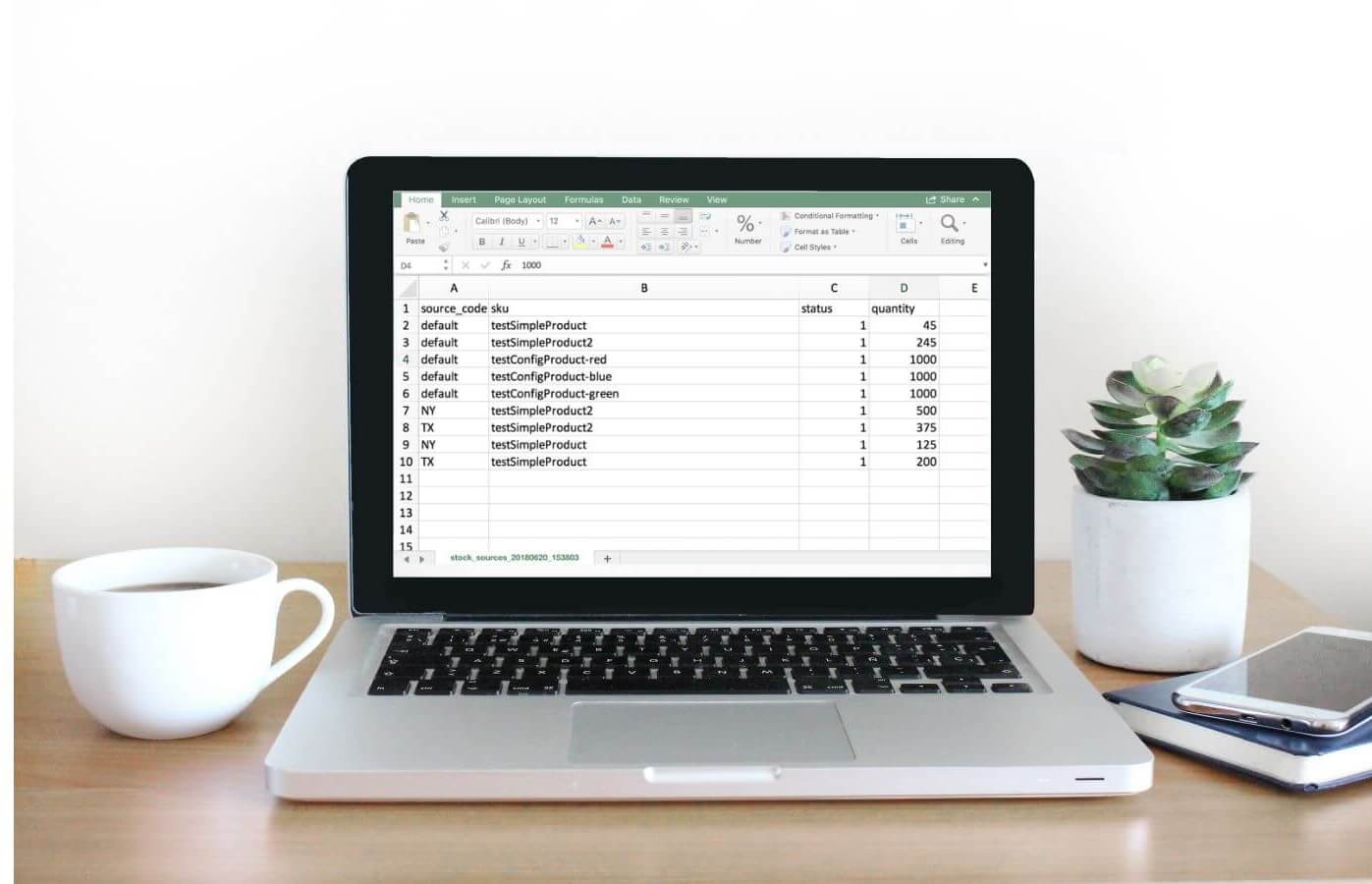
Максимальный размер CSV-файла по умолчанию — 2 МБ.
2. Как импортировать товары в Magento 2
2.1. Шаг 1. Подготовьте данные
Чтобы импортировать продукты, убедитесь, что ваши данные готовы, выполнив следующие действия:
- На панели инструментов администратора выберите Система > Передача данных > Импорт .
- В окне « Параметры импорта » установите для параметра «Тип объекта» значение «Продукты» .
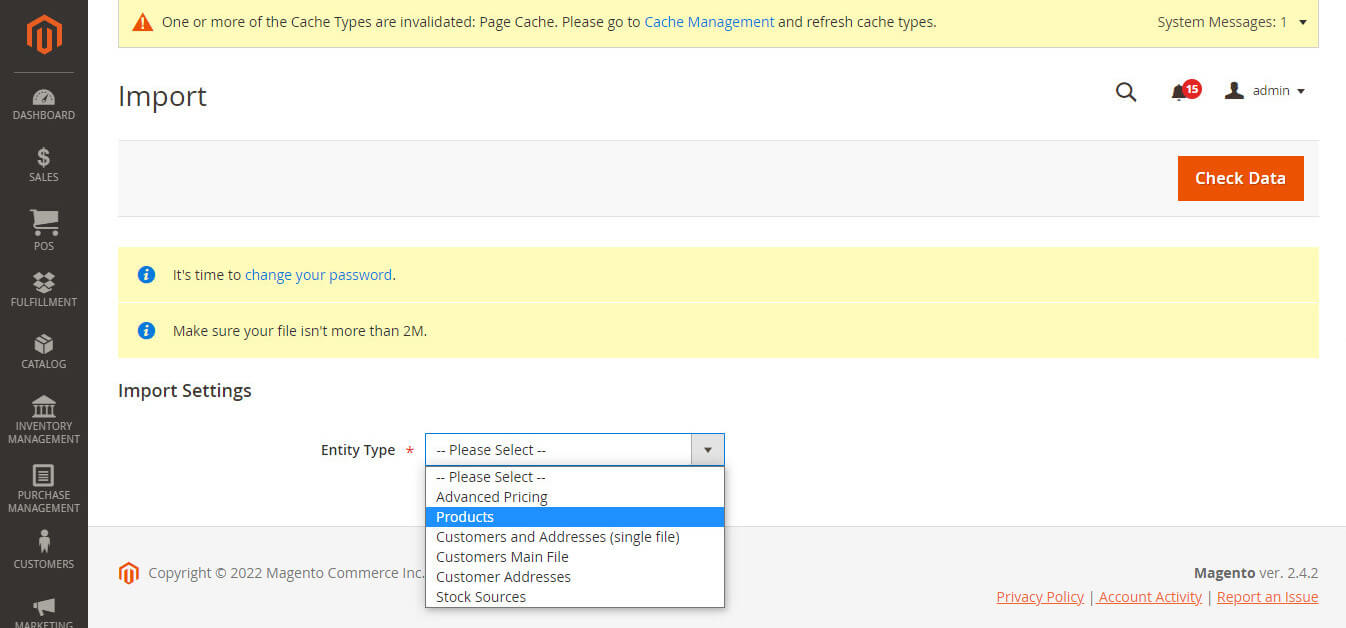
В окне «Параметры импорта» выберите «Тип объекта» «Продукты».
3. После того, как вы выбрали Тип объекта для продуктов , нажмите Загрузить образец файла .
4. Откройте образец файла на своем ПК. Файл имеет макет, как показано ниже.

Макет файла импорта
5. Внимательно просмотрите структуру и следуйте ей, чтобы правильно заполнить собственный файл продукта. Вы можете ознакомиться с объяснением структуры в Части 1. Помните, что размер вашего файла импорта не превышает 2M.
6. Если данные импорта содержат пути к изображениям продуктов, вам необходимо загрузить изображение в соответствующее место. Расположение по умолчанию на сервере Magento — pub/media/import . Если изображения находятся на внешнем сервере, вы должны использовать полный URL-адрес каталога, содержащего изображения.
2.2. Шаг 2. Настройте поведение при импорте
- В окне Import Behavior выберите одно из действий:
- Добавить/обновить,
- Замените существующие сложные данные,
- Удалить сущности.
- Чтобы определить возникшую ошибку при импорте данных, выберите «Остановить при ошибке» или « Пропустить записи об ошибках».
- В поле Количество разрешенных ошибок введите количество ошибок, чтобы приостановить процесс импорта. Номер по умолчанию — 10.
- В полях Разделитель полей и Разделитель нескольких значений используйте значение по умолчанию «», поскольку разделителем по умолчанию в файле CSV является запятая. Если вы хотите использовать другой символ, убедитесь, что данные в файле CSV соответствуют указанному символу.
- Если вы хотите заключить какие-либо специальные символы, которые могут быть найдены в качестве escape-последовательности, установите флажок в поле «Приложение полей».
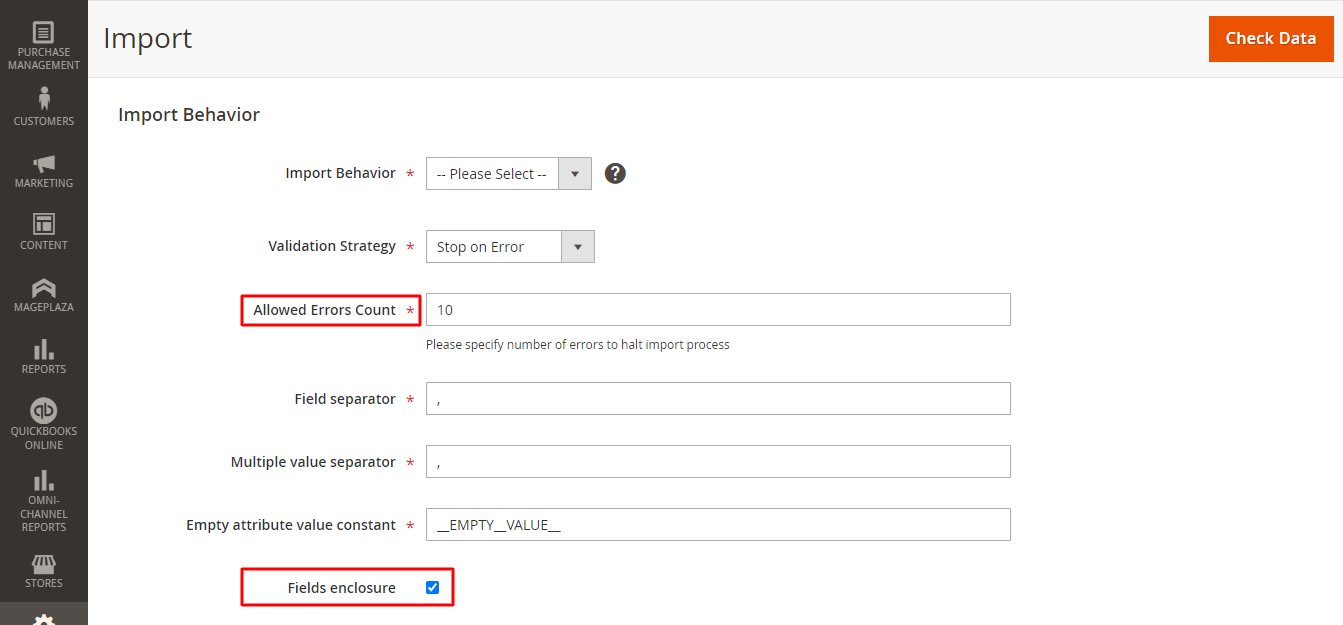
Поставьте галочку в поле Fields Enclosure
2.3. Шаг 3. Импортируйте CSV-файл продукта.
Давайте выполним следующие шаги:

- В окне «Файл для импорта» нажмите кнопку « Выбрать файл» и выберите файл CSV на ПК > нажмите « Открыть»,
- В поле « Каталог файлов изображений» укажите относительный путь к местоположению на сервере Commerce или Magento, которое содержит загруженные изображения, с двумя вариантами:
- Для типа «Локальный сервер» вы используете относительный путь к <корневому каталогу Magento>/var/import/images, например, product_images, import_images/batch1. Например, в случае product_images файлы должны находиться в папке <корневой каталог Magento>/var/import/images/product_images.
- Если удаленное хранилище включено, в случае product_images файлы должны находиться в папке <Remote Storage>/var/import/images/product_images.
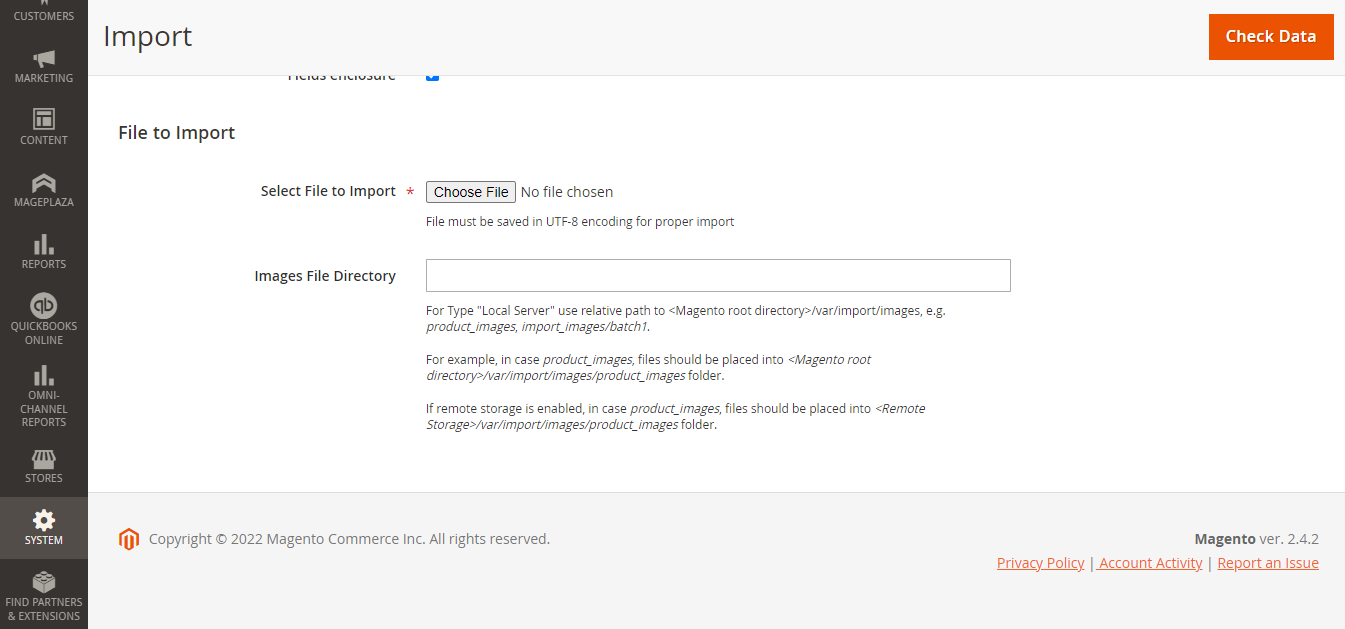
Идентификация файла импорта в Magento 2
2.4. Шаг 4. Завершите импорт данных
Чтобы завершить процесс импорта продуктов Magento, необходимо провести двойную проверку.
- В правом верхнем углу нажмите кнопку Проверить данные,
- Подождите несколько секунд, пока процесс проверки не завершится.
- Если данные импорта действительны, вы получите подтверждающее сообщение, затем нажмите «Импорт».
- Если файл импорта недействителен, в сообщении будет указан список проблем. Вы должны исправить все ошибки, чтобы изменить статус импорта на действительный. Вы можете ознакомиться со статьей о популярных проблемах Magento, чтобы найти лучшее решение.
- После успешного импорта вы получите сообщение о завершении. И ваш процесс импорта завершается.
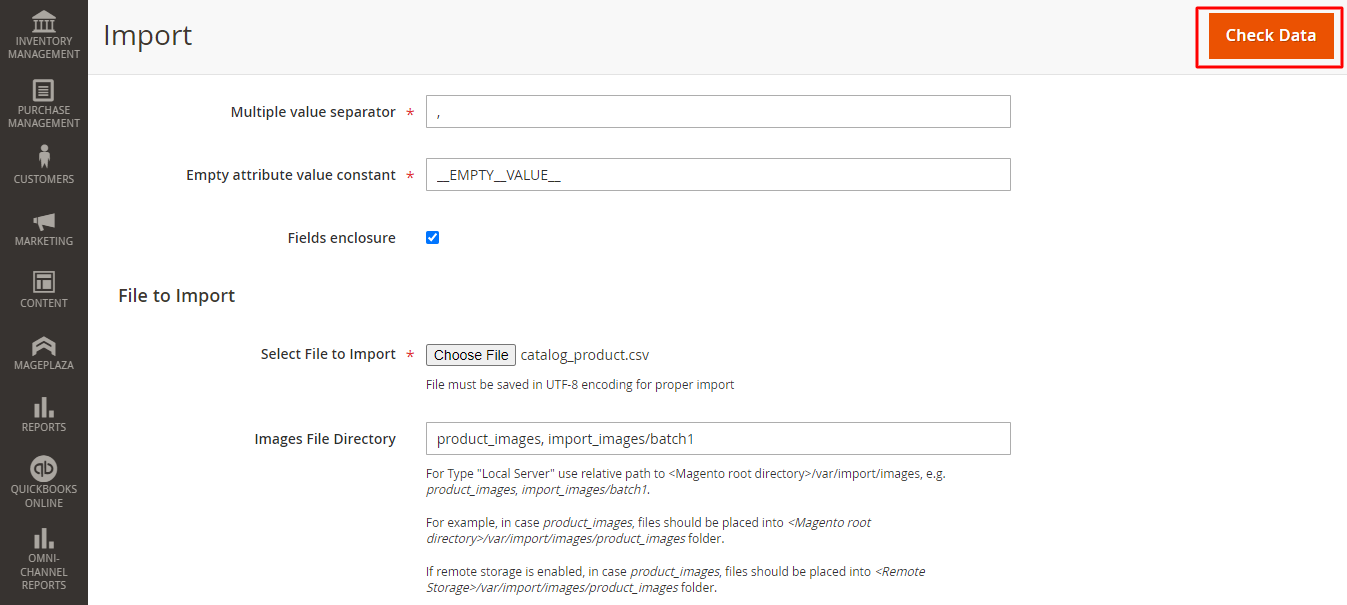
Нажмите кнопку «Проверить данные», чтобы завершить процесс.
3. Как просмотреть историю импорта
Теперь пришло время просмотреть историю импорта. Давайте пойдем по этому пути, чтобы открыть данные.
На панели инструментов администратора выберите Система > Передача данных > История импорта.
Подробная таблица истории импорта покажет вам все действия вашего импорта или экспорта.
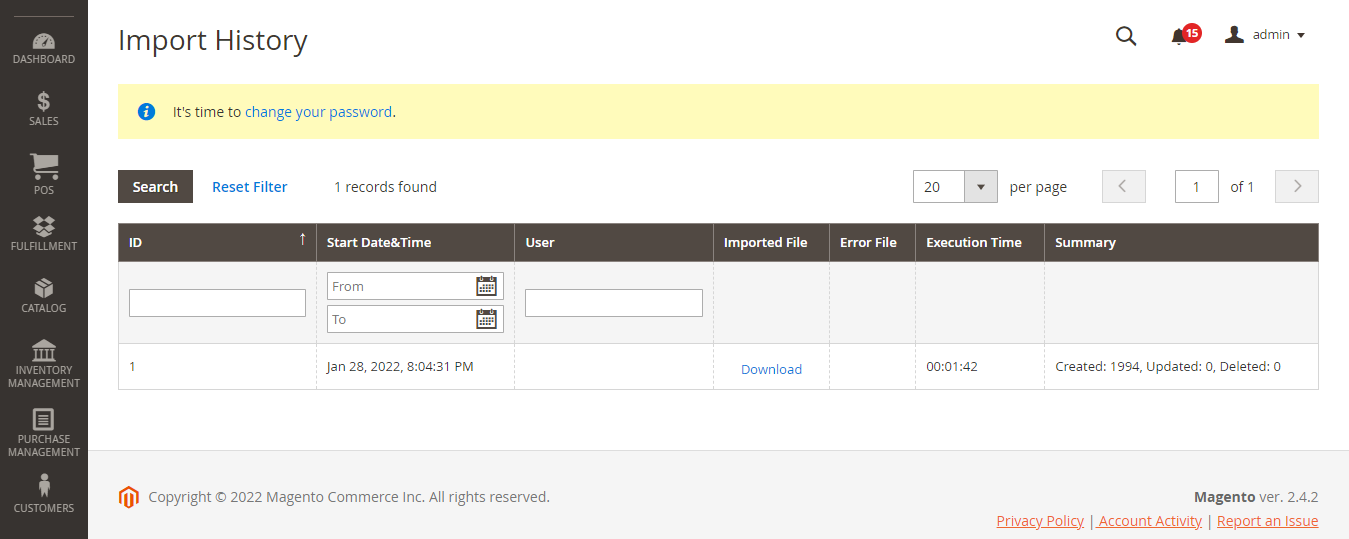
4. Как импортировать изображения товаров
Чтобы загрузить изображения, вам нужны учетные данные для входа и правильные разрешения для доступа к нужной папке:
- Для пользователей Adobe Commerce: вам необходим доступ к папке Commerce на сервере.
- Для пользователей Magento с открытым исходным кодом: вам нужен доступ к папке Magento на сервере.
Имея правильные учетные данные, вы можете использовать любую утилиту SFTP для загрузки файлов с вашего ПК на сервер.
Путь и имя файла каждого изображения продукта вводятся в файл CSV, а файлы изображений загружаются по соответствующему пути на сервер Magento, сервер Commerce или внешний сервер. Воспользуйтесь одним из следующих способов импорта изображений вашего продукта.
4.1. Импорт изображений с локального сервера
1. Независимо от того, используете ли вы сервер Magento или Commerce, вы можете загрузить файлы изображений в папку var/import/images. Однако на сервере Commerce вы можете вставлять изображения во вложенную папку, например var/import/images/product_images . Это корневая папка по умолчанию для импорта изображений продуктов <корневая папка Magento>/var/import/images.
Когда были выпущены Adobe Commerce и Magento Open Source 2.3.2, путь, указанный в каталоге файлов изображений , соединяет импорт с базовым каталогом изображений: <Magento-root-folder>/var/import/images. Для более ранних версий Adobe Commerce и Magento с открытым исходным кодом вы можете выбрать другую папку на сервере Commerce. Убедитесь, что путь к папке указан в процессе импорта.
2. В данных CSV создайте имя каждого файла изображения, которое нужно импортировать, в правильной строке, по артикулу и в правильном столбце в соответствии с типом изображения ( base_image , small_image , thumbnail_image или Additional_images ).
Чтобы импортировать несколько изображений для одного артикула, вы можете вставить изображения в столбец с именем Additional_images (добавьте столбец, если он не существует), разделив их запятыми. Пример: изображение02.jpg, изображение03.jpg.
3. После выбора файла для импорта вы можете ввести относительный путь в соответствии с каталогом файлов изображений: var/import/images. Для Adobe Commerce и Magento Open Source 2.3.2 это настройка по умолчанию для импорта базового каталога изображений.
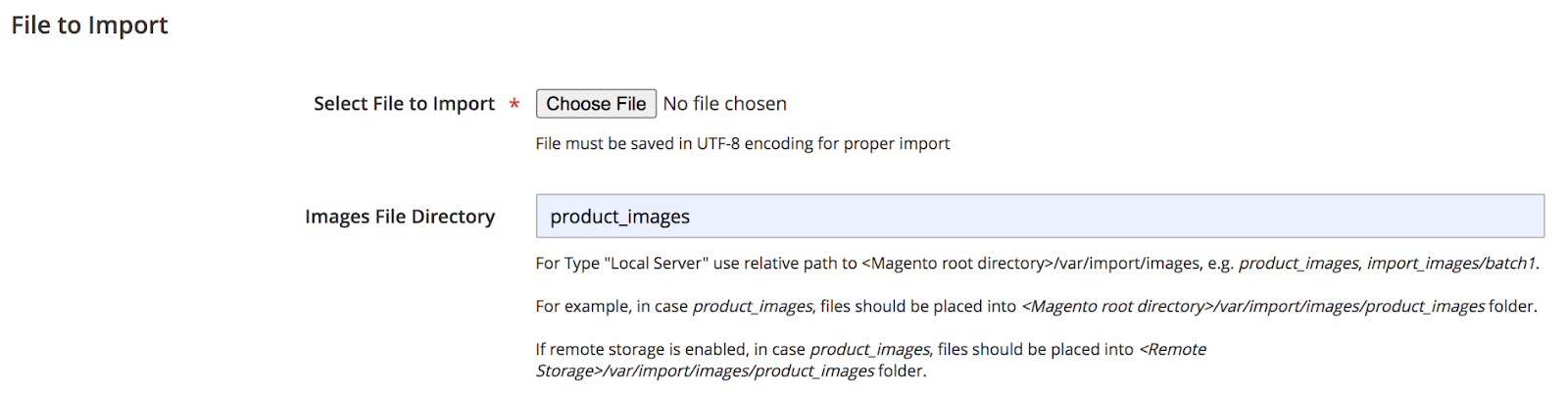
4.2. Импорт изображений с внешнего сервера
Это еще один метод, применимый как к пользователям Adobe Commerce, так и к пользователям Magento с открытым исходным кодом. Вот шаги, которые вы можете предпринять:
- Загрузите изображения, используемые для импорта , в указанную папку на внешнем сервере.
- В данных CSV введите полный URL-адрес для каждого файла изображения в соответствующем столбце по типу изображения ( base_image , small_image , thumbnail_image или Additional_images ). Пример: http://example.com/images/image.jpg
- Выполните Шаг 2 — Настройте поведение импорта, чтобы завершить процесс.

4.3. Импорт изображений с удаленным хранилищем
Этот метод работает только для пользователей Adobe Commerce.
В модуле «Удаленное хранилище» вы загружаете файлы изображений в папку Это корневая папка по умолчанию для импорта изображений продуктов.
В данных CSV задайте имя каждого файла изображения, которое нужно импортировать, в правильной строке, по артикулу и в правильном столбце в соответствии с типом изображения ( base_image , small_image , thumbnail_image или Additional_images ).
Для получения дополнительной информации о включении и управлении модулем удаленного хранения вы можете обратиться к руководству по настройке удаленного хранилища .
5. В заключение
Процесс импорта данных в Magento 2.0 с использованием CSV-файлов помогает сэкономить много времени по сравнению с ручной настройкой. Вы можете в полной мере использовать это время для улучшения других функций управления запасами, разработки планов продаж или улучшения отношений с клиентами.
Дополнительные статьи об управлении запасами см. в Отчет об успехе: отчет о запасах Magento 2 .
